Giới thiệu về biểu mẫu cơ bản
Lưu ý
Từ ngày 12 tháng 10 năm 2022, cổng thông tin Power Apps sẽ trở thành Power Pages. Thông tin khác: Microsoft Power Pages hiện đã được phát hành rộng rãi (blog)
Chúng tôi sẽ sớm di chuyển và hợp nhất hướng dẫn sử dụng cổng thông tin Power Apps với hướng dẫn sử dụng Power Pages.
Biểu mẫu cơ bản là một cấu hình dựa trên dữ liệu, cho phép người dùng cuối thêm biểu mẫu để thu thập dữ liệu trong cổng thông tin mà không cần nhà phát triển đưa biểu mẫu vào cổng; biểu mẫu này được tạo trong Microsoft Dataverse rồi được đặt vào các trang web trong cổng thông tin hoặc được dùng chung với lưới con và danh sách để xây dựng ứng dụng web hoàn chỉnh. Thông tin khác: Giới thiệu về danh sách
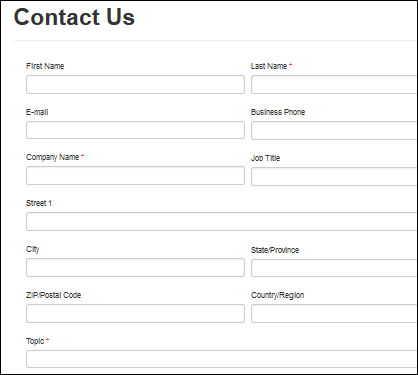
Thêm một biểu mẫu vào cổng thông tin của bạn
Biểu mẫu cơ bản có chứa các mối quan hệ với trang web và thuộc tính bổ sung để kiểm soát việc khởi tạo biểu mẫu trong cổng thông tin. Mối quan hệ với trang web cho phép truy xuất động định nghĩa biểu mẫu cho nút trang xác định trong trang web.
Để xem biểu mẫu cơ bản hiện có hoặc để tạo biểu mẫu cơ bản mới, hãy mở ứng dụng Quản lý cổng thông tin và chuyển đến Cổng thông tin > Biểu mẫu cơ bản.
Khi bạn tạo biểu mẫu cơ bản mới, bước đầu tiên là quyết định Bảng và Tên biểu mẫu mà bạn sẽ kết xuất, cùng với chế độ: Chèn, Chỉnh sửa hay Chỉ đọc. Chế độ được chọn sẽ xác định xem bạn đang tạo bản ghi mới từ cổng, chỉnh sửa một bản ghi hiện có hay chỉ hiển thị thông tin về bản ghi trên cổng thông tin.
Lưu ý
Trước khi bạn tiếp tục, hãy đảm bảo bạn đã xem kỹ những điều cần cân nhắc đối với biểu mẫu cơ bản.
Bạn có thể xem trang web được liên kết với biểu mẫu cơ bản bằng cách chọn liên kết Trang web được liệt kê ở phần liên kết điều hướng Liên quan trong menu ngoài cùng bên trái.
Khi bạn tạo hoặc chỉnh sửa trang web, Biểu mẫu cơ bản có thể được chỉ định trong trường tìm kiếm được cung cấp trên biểu mẫu Trang web.
Các trang chính khác nhau được cổng thông tin sử dụng có chứa các phần khai báo của bộ điều khiển máy chủ TableForm. Khi kết xuất trang web có chứa mẫu trang cho Trang (~/Pages/Page.aspx) hoặc mẫu trang cho Trang đầy đủ (~/Pages/FullPage.aspx), các bộ điều khiển sẽ xác định xem tra cứu biểu mẫu cơ bản có chứa giá trị hay không, nếu có thì biểu mẫu sẽ được kết xuất.
Bảo mật cho biểu mẫu của bạn
Lưu ý
Phương pháp bảo mật biểu mẫu này sẽ sớm không dùng được nữa. Do đó, bạn không nên sử dụng phương pháp này. Sử dụng các quyền bảng phù hợp và thiết lập vai trò web để cung cấp quyền truy cập cho người dùng vào bất kỳ dữ liệu nào. Thông tin thêm: Thay đổi quyền bảng đối với biểu mẫu và danh sách trên các cổng thông tin mới
Để bảo mật cho biểu mẫu, bạn phải tạo các quyền đối với bảng, chúng có tác dụng xác định quyền truy nhập và quyền sở hữu đối với bản ghi theo vai trò web. Nếu người dùng truy cập vào một biểu mẫu cơ bản và không có các quyền cần thiết, họ sẽ nhận được thông báo lỗi. Ngoài ra, bạn cũng sẽ thấy cảnh báo khi biểu mẫu được đặt cấu hình mà các quyền đối với bảng không được bật:
"Các quyền đối với bảng phải được bật cho bản ghi này hoặc bất kỳ ai trên internet đều có thể xem dữ liệu."
Để bật quyền cho biểu mẫu cơ bản, hãy đánh dấu vào ô cạnh Bật quyền đối với bảng. Thông tin khác: Tạo vai trò web cho các cổng thông tin.
Thuộc tính và mối quan hệ của biểu mẫu cơ bản
| Tên | Mô tả |
|---|---|
| Tên | Tên mô tả của bản ghi. Trường này là bắt buộc. |
| Tên bảng | Tên của bảng được dùng để tải biểu mẫu. Trường này là bắt buộc. |
| Tên biểu mẫu | Tên của Biểu mẫu trên bảng đích sẽ được kết xuất. Trường này là bắt buộc. |
| Tên thẻ | Tên không bắt buộc của tab trên biểu mẫu cho bảng được chỉ định cần kết xuất. |
| Chế độ | Một trong các giá trị sau:
|
| Loại Nguồn Bản ghi | Một trong các giá trị sau:
Chọn Người dùng Cổng Hiện tại sẽ truy phát hành ghi người dùng cổng thông tin cho người dùng hiện tại được xác thực. Chọn Bản ghi Liên kết với Người dùng Cổng thông tin Hiện tại sẽ truy phát hành ghi người dùng cổng thông tin cho người dùng hiện được xác thực, sau đó truy phát hành ghi cho mối quan hệ cho trước như chỉ định trong trường 'Tên mối quan hệ'. |
| Tên tham số ID bản ghi | Tên tham số được cung cấp trong chuỗi truy vấn của URL tới Trang web chứa Biểu mẫu cơ bản này. |
| Tên mối quan hệ | Yêu cầu khi Loại Nguồn Bản ghi là Bản ghi Được liên kết với Người dùng Cổng Thông tin Hiện tại. Tên lô-gic của mối quan hệ giữa bản ghi người dùng cổng thông tin hiện tại và bản ghi đích. Mục này phải trả về cùng một loại bảng được chỉ định theo trường Tên bảng. |
| Cho phép Tạo Nếu Rỗng | Một giá trị boolean tùy chọn có sẵn khi Loại Nguồn Bản ghi là Bản ghi Liên kết với Người dùng Cổng thông tin Hiện tại. Chỉ ra rằng nếu bản ghi liên quan không tồn tại, cho phép người dùng tạo bản ghi lần đầu tiên, nếu không, sẽ trả về ngoại lệ nếu bản ghi không tồn tại vì biểu mẫu cần bản ghi để ràng buộc dữ liệu. LƯU Ý: Tính năng này không khả dụng ở dạng nhiều bước. |
| Bật các quyền đối với bảng | Sẽ làm cho biểu mẫu tuân thủ Quyền đối với bảng. Mặc định là false vì các lý do tương thích ngược. Nếu đặt là true, quyền rõ ràng là BẮT BUỘC cho bất kỳ người dùng nào muốn truy cập vào biểu mẫu. LƯU Ý: Phương pháp bảo mật biểu mẫu này sẽ sớm không dùng được nữa. Do đó, bạn không nên sử dụng phương pháp này. Sử dụng các quyền bảng phù hợp và thiết lập vai trò web để cung cấp quyền truy cập cho người dùng vào bất kỳ dữ liệu nào. Thông tin thêm: Thay đổi quyền bảng đối với biểu mẫu và danh sách trên các cổng thông tin mới |
Tùy chọn Biểu mẫu
| Tên | Description |
|---|---|
| Thêm Captcha | Hiển thị captcha. |
| Hiển thị Captcha cho người dùng đã xác thực | Hiển thị captcha cho người dùng đã xác thực. |
| Nhóm Xác thực | Tên nhóm được gán cho kiểm soát đầu vào để đánh giá đầu vào hợp lệ của nhóm được đặt tên. |
| Các bước Tự động Tạo từ Thẻ | Biểu thị rằng nhiều tab trên một biểu mẫu cơ bản sẽ hiển thị, mỗi tab là một bước tuần tự, bắt đầu từ tab đầu tiên và tiếp tục cho đến khi điều hướng đến tất cả các tab; đến hoạt động gửi cuối cùng thì một bản ghi sẽ được chèn vào đó. Nó không được chọn theo mặc định. Giá trị mặc định chỉ ra rằng chỉ có một thẻ hoặc biểu mẫu được kết xuất cho bước hiện tại. Nếu Tên Tab không được chỉ định, thì thẻ đầu tiên sẽ được hiển thị. |
| Kết xuất Nội tuyến Tài nguyên Web | Loại bỏ iframe có chứa tài nguyên web trong biểu mẫu cơ bản. |
| Chú giải công cụ Đã bật | Chú giải công cụ được thiết lập bằng phần mô tả của thuộc tính trên bảng đích. |
| Hiển thị Các trường Không được hỗ trợ | Hiện hoặc ẩn tên cột có các loại cột Dataverse không được hỗ trợ. |
| Đặt Trường Được đề xuất là Bắt buộc | Đặt tất cả các thuộc tính bắt buộc có cấp độ yêu cầu trường là 'Đề xuất cho Doanh nghiệp'. |
| Đặt Tất cả Các trường là Bắt buộc | Đặt tất cả các trường là bắt buộc bất kể mức độ yêu cầu của trường. |
| Lớp CSS Tóm tắt Xác thực | Tên lớp CSS gán cho bản tóm tắt xác thực. Mặc định là 'validation-summary alert alert-error alert-block' |
| Bật Liên kết Tóm tắt Xác thực | Giá trị boolean true hoặc false cho biết liệu có nên kết xuất liên kết dấu neo trong bản tóm tắt xác thực để cuộn đến trường chứa lỗi hay không. Giá trị mặc định là true. |
| Văn bản Liên kết Tóm tắt Xác thực | Nhãn được gán cho liên kết bản tóm tắt xác thực. Giá trị mặc định là 'bấm vào đây'. |
| Văn bản Tiêu đề Tóm tắt Xác thực | Nhãn được gán cho tiêu đề bản tóm tắt xác thực. |
| Hướng dẫn | Hướng dẫn làm việc với biểu mẫu. |
| Thông báo Không Tìm thấy Bản ghi | Thông báo cần hiển thị khi không tìm thấy bản ghi. |
Khi thiết đặt thành công
| Tên | Mô tả |
|---|---|
| Khi Thành công | Một trong các giá trị sau:
|
| Ẩn Biểu mẫu khi Thành công | Yêu cầu khi thành công được đặt là hiển thị thông báo thành công. Khi được chọn, biểu mẫu bị ẩn khi gửi biểu mẫu thành công. |
| Thông báo Thành công | Yêu cầu khi thành công được đặt là hiển thị thông báo thành công. Thông báo hiển thị với người dùng khi gửi thành công. Nếu không chỉ định, thì thông báo mặc định ("Đã gửi thành công") sẽ hiển thị. Đối với mỗi gói ngôn ngữ được cài đặt và bật cho tổ chức, một trường sẽ có sẵn để nhập thông báo ở ngôn ngữ được liên kết. |
| URL ngoài | Yêu cầu đặt Khi Thành công về Chuyển hướng. Chỉ định URL cho tài nguyên bên ngoài trên web. |
| hoặc Trang Web | Yêu cầu đặt Khi Thành công về Chuyển hướng. Chọn Trang Web từ trang web hiện tại. |
| Gắn thêm Chuỗi Truy vấn Hiện có | Yêu cầu đặt Khi Thành công về Chuyển hướng. Khi được chọn, tham số chuỗi truy vấn hiện có sẽ được thêm vào URL đích trước khi chuyển hướng. |
| Gắn thêm ID Bản ghi Vào Chuỗi Truy vấn | Yêu cầu đặt Khi Thành công về Chuyển hướng. Khi được chọn, ID của bản ghi đã tạo sẽ được gắn thêm vào chuỗi truy vấn của URL được chuyển hướng. |
| Tên tham số ID bản ghi | Yêu cầu đặt Khi Thành công về Chuyển hướng. Tên của tham số ID trong chuỗi truy vấn của URL được chuyển hướng đến. |
| Gắn thêm Chuỗi Truy vấn Tùy chỉnh | Yêu cầu đặt Khi Thành công về Chuyển hướng. Chuỗi tùy chỉnh có thể được gắn thêm vào Chuỗi Truy vấn hiện có của URL chuyển hướng. |
| Gắn thêm Giá trị Thuộc tính vào Chuỗi Truy vấn - Tên Tham số | Yêu cầu đặt Khi Thành công về Chuyển hướng. Tên cho tham số tương quan với giá trị thuộc tính trên bảng đích được gắn thêm vào Chuỗi Truy vấn của URL chuyển hướng. |
| Gắn thêm Giá trị Thuộc tính vào Chuỗi Truy vấn - Tên Logic Thuộc tính | Yêu cầu đặt Khi Thành công về Chuyển hướng. Tên lô-gic của thuộc tính trên bảng đích để thêm giá trị vào Chuỗi Truy vấn của URL chuyển hướng. |
Thiết đặt Bổ sung
| Tên | Mô tả |
|---|---|
| Liên kết Người dùng Cổng thông tin Hiện tại | Biểu thị bản ghi của người dùng đang đăng nhập phải được liên kết với bản ghi bảng đích. |
| Cột tra cứu người dùng cổng thông tin | Tên lô-gic của thuộc tính trên bảng đích lưu trữ người dùng cổng thông tin. |
| Là Bên Hoạt động | Giá trị boolean biểu thị Cột tra cứu người dùng cổng thông tin có phải là loại Bên hoạt động hay không. |
| Đính kèm tệp | Chọn để bao gồm kiểm soát tải lên tệp ở cuối biểu mẫu để cho phép đính kèm tệp vào bản ghi. Lưu ý: Cổng thông tin với phiên bản 9.2.2.x trở lên không yêu cầu Bật các quyền đối với bảng trên biểu mẫu cơ bản để đính kèm tệp. Tuy nhiên, nếu bạn đã chọn mục này, thì bạn phải bảo đảm rằng các đặc quyền thích hợp được cung cấp trên bảng mẹ và bảng chú thích để hiển thị nút Đính kèm tệp trên biểu mẫu. Bảng chú thích phải có ít nhất đặc quyền Tạo và Gắn thêm, còn bảng mẹ phải có đặc quyền AppendTo tương ứng. Tùy thuộc vào việc bạn có biểu mẫu tạo hoặc cập nhật, bạn cũng có thể cần Tạo, Đọc và Ghi đặc quyền để hoàn thành các kịch bản của hình thức. |
| Vị trí Lưu trữ Tệp Đính kèm | Tùy chọn: Tệp đính kèm ghi chú, Bộ lưu trữ Azure Blob. Nếu tổ chức của bạn được đặt cấu hình để sử dụng Lưu trữ Azure, thì bạn có thể chọn lưu trữ tệp đã tải lên cho biểu mẫu cơ bản này ở đó. Nếu không, tệp sẽ được lưu trữ dưới dạng Tệp đính kèm ghi chú. |
| Cho phép Nhiều Tệp | Giá trị boolean chỉ ra rằng liệu người dùng có thể tải lên nhiều hơn một tệp hay không. |
| Chấp nhận | Thuộc tính chấp nhận chỉ định loại MIME của các tệp mà máy chủ chấp nhận thông qua tải lên tệp. Để chỉ định nhiều hơn một giá trị, hãy phân tách các giá trị bằng dấu phẩy (ví dụ: âm thanh/, video/, hình ảnh/*). |
| Nhãn | Văn bản hiển thị bên cạnh kiểm soát tải lên tệp. Đối với mỗi gói ngôn ngữ được cài đặt và bật cho tổ chức, một trường sẽ có sẵn để nhập thông báo ở ngôn ngữ được liên kết. |
| Yêu cầu Đính kèm tệp | Đặt bắt buộc đính kèm tệp để có thể xử lý. |
| Thông báo lỗi Bắt buộc | Thông báo hiển thị trong khi xác thực biểu mẫu nếu Bắt buộc là true và người dùng chưa đính kèm tệp. Đối với mỗi gói ngôn ngữ được cài đặt và bật cho tổ chức, một trường sẽ có sẵn để nhập thông báo ở ngôn ngữ được liên kết. |
| Giới hạn Loại tệp Được chấp nhận | Buộc xác thực trên trường Chấp nhận. Nếu không được chọn, thuộc tính Chấp nhận sẽ chỉ được sử dụng như là một đề xuất cho hộp thoại tải lên tập tin. |
| Thông báo Lỗi Loại Tệp | Thông báo hiển thị trong khi xác thực biểu mẫu nếu Hạn chế tệp là Loại được chấp nhận là true và người dùng đã tìm cách tải lên loại tệp không hợp lệ. Đối với mỗi gói ngôn ngữ được cài đặt và bật cho tổ chức, một trường sẽ có sẵn để nhập thông báo ở ngôn ngữ được liên kết. |
| Kích thước Tệp Tối đa (tính theo kilobyte) | Buộc xác thực về kích thước tối đa cho phép của tệp đã tải lên. |
| Thông báo Lỗi Kích cỡ Tệp | Thông báo hiển thị trong khi xác thực biểu mẫu nếu Kích thước tệp tối đa (tính bằng kilobyte) là true và người dùng đã tìm cách tải lên một tệp quá lớn. Đối với mỗi gói ngôn ngữ được cài đặt và bật cho tổ chức, một trường sẽ có sẵn để nhập thông báo ở ngôn ngữ được liên kết. |
| JavaScript Tùy chỉnh | Khối JavaScript tùy chỉnh sẽ được thêm vào phần cuối trang ngay trước phần tử thẻ biểu mẫu kết thúc. Id đầu vào HTML của một trường bảng được thiết lập thành tên lô-gic của thuộc tính. Điều này làm cho việc chọn trường, đặt giá trị và các thao tác phía khách hàng khác trở lên dễ dàng với jQuery.$(document).ready(function() { $("#address1_stateorprovince").val("Saskatchewan");}); |
Thông tin tham chiếu của bảng được liên kết
Các tham số sau liên quan đến việc thiết lập một tham chiếu bảng được liên kết khi biểu mẫu được lưu.
Điều này cung cấp một cách để liên kết bản ghi hiện tại được tạo hoặc cập nhật theo biểu mẫu với bản ghi đích khác. Tùy chọn này sẽ hữu ích nếu bạn có nhiều bước với nhiều loại bảng và muốn liên kết với bản ghi kết quả hoặc nếu trang được truyền một chuỗi truy vấn id bản ghi mà bạn muốn liên kết. Ví dụ: chúng ta có một trang cơ hội nghề nghiệp liệt kê bài đăng về công việc, mỗi bài đăng kèm theo liên kết tới đăng ký cho công việc chứa id của bài đăng công việc tới biểu mẫu đăng ký để khi tạo đăng ký, bài đăng công việc sẽ được liên kết tới bản ghi.
| Tên | Mô tả |
|---|---|
| Thiết đặt thông tin tham chiếu của bảng khi lưu | Có hoặc Không. Giá trị có biểu thị một mục tham chiếu bảng được liên kết phải được gán khi biểu mẫu được lưu, nếu không thì sẽ không có gì được thiết lập. |
| Tên Mối quan hệ | Tên định nghĩa mối quan hệ cho mối quan hệ được cung cấp giữa hai loại bảng. |
| Tên lô-gic của bảng | Tên lô-gic của bảng tham chiếu. |
| Tên Logic của Thuộc tính Tra cứu Mục tiêu | Tên lô-gic của thuộc tính tra cứu trên bảng đích được tạo hoặc cập nhật. |
| Điền Trường Tra cứu | Nếu mục tra cứu về bảng tham chiếu có trên biểu mẫu, thì thao tác chọn giá trị này sẽ điền giá trị được truy xuất bằng mục thiết đặt bên dưới vào trường trên biểu mẫu. |
| Loại Nguồn | Một trong các giá trị sau:
|
| Bước bảng tham chiếu | Bản ghi Bước biểu mẫu nhiều bước của bước trước để truy xuất Bảng được tạo hoặc được chỉnh sửa ở bước đó nhằm liên kết bảng ấy với bản ghi cho bước hiện tại này. |
| Tên Chuỗi Truy vấn | Tên tham số được cung cấp trong Chuỗi Truy vấn của URL tới Trang web chứa Biểu mẫu Nhiều bước. |
| Chuỗi Truy vấn là Khóa Chính | Có chỉ ra giá trị Chuỗi Truy vấn là giá trị Khóa Chính. Không chỉ ra giá trị Chuỗi Truy vấn là một loại thuộc tính khác với Khóa Chính. |
| Tên Lô-gic Thuộc tính Truy vấn | Tên lô-gic của thuộc tính để truy vấn bản ghi. |
| Hiển thị Chi tiết ReadOnly | Cho biết rằng một biểu mẫu phải được truy xuất ở đầu trang hiển thị thông tin chỉ đọc thuộc bản ghi tham chiếu. Yêu cầu Tên Biểu mẫu. |
| Tên biểu mẫu | Tên của biểu mẫu trên bảng tham chiếu phải được sử dụng để hiển thị chi tiết chỉ đọc. |
Cấu hình hành động biểu mẫu cơ bản
Theo mặc định, Biểu mẫu cơ bản sẽ cho phép đọc hoặc cập nhật bản ghi hiện có hoặc chèn bản ghi mới. Tuy nhiên, bạn cũng có thể dễ dàng bật và đặt cấu hình các hành động bổ sung cho bản ghi trong Biểu mẫu cơ bản (Xóa, Kích hoạt, Hủy kích hoạt, v.v.). Bạn cũng có thể ghi đè nhãn, kích thức hoặc thuộc tính mặc định khác sẽ xuất hiện nếu có hành động được bật.
Bạn có thể tìm thấy những mục thiết đặt này trong phần Thiết đặt bổ sung của biểu mẫu cơ bản. Theo mặc định, chỉ Cài đặt Cơ bản mới được hiển thị. Bạn có thể chọn Cài đặt nâng cao để hiển thị các thiết đặt bổ sung.
Bạn có thể thêm nút hành động cho các hành động được áp dụng cho một bản ghi riêng lẻ và sẽ xuất hiện cho mỗi hàng trong lưới, với điều kiện đặc quyền thích hợp đã được cấp qua quyền đối với bảng. Các hành động sau khả dụng:
- Delete
- Quy trình
- Tạo Bản ghi Liên quan
- Kích hoạt
- Dừng kích hoạt
Bấm vào một trong các tùy chọn này sẽ hiển thị khu vực cấu hình cho hành động đó. Hơn nữa, một số bảng có các hành động đặc biệt được cung cấp trên cơ sở từng bảng:
- Tính toán Giá trị Cơ hội (cơ hội)
- Hành động Hủy Trường hợp (sự cố)
- Hành động Đóng (giải quyết) Trường hợp (sự cố)
- Chuyển đổi Báo giá thành Đơn hàng (báo giá)
- Chuyển đổi Đơn hàng thành Hóa đơn (đơn bán hàng)
- Tạo Báo giá từ Cơ hội (cơ hội)
- Hành động Mất Cơ hội (cơ hội)
- Hành động Giành được Cơ hội (cơ hội)
- Hành động Mở lại Trường hợp (sự cố)
- Đặt Cơ hội thành Tạm giữ (cơ hội)
Lưu ý
Bạn nên tạo một quy trình công việc thay vì thêm nút Kích hoạt hoặc Hủy kích hoạt cho các bảng có sẵn đã xác định các giá trị trạng thái và mã trạng thái cụ thể mà họ yêu cầu cho quy trình kinh doanh của mình. For example, Incident (status options), Opportunity(status options), Entitlements (status options).
Cấu hình vị trí địa lý cho biểu mẫu cơ bản
Có thể đặt cấu hình một biểu mẫu để hiển thị kiểm soát trên bản đồ nhằm hiển thị một vị trí hiện có làm ghim trên bản đồ hoặc nhằm giúp người dùng có thể chỉ định một vị trí. Xem Thêm Vị trí địa lý.
Việc kiểm soát sắp xếp biểu mẫu yêu cầu thiết lập bổ sung để nói ID trong các trường địa điểm là gì, để gán giá trị vào chúng và truy xuất giá trị từ chúng. Bản ghi biểu mẫu cơ bản có một phần cấu hình giúp xác định các ánh xạ trường mà bạn phải chỉ định. Tên trường sẽ khác nhau tùy vào sơ đồ bạn đã tạo.
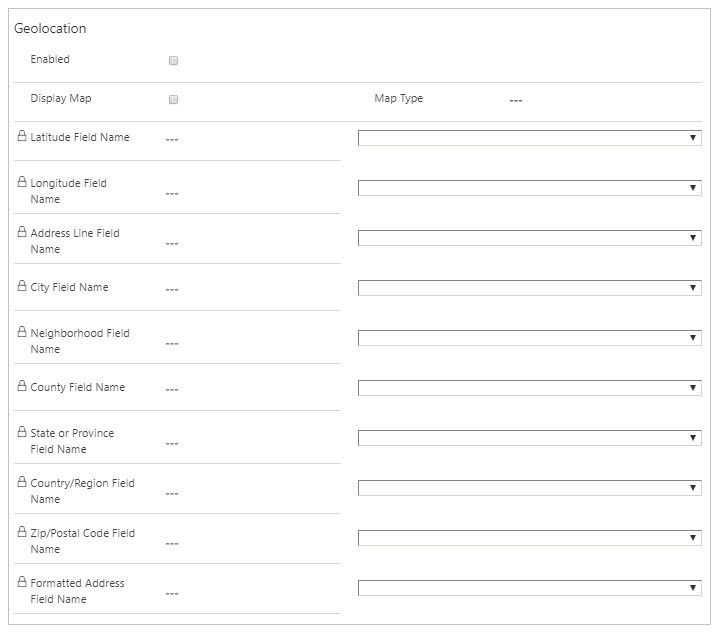
Lưu ý
- Trường địa chỉ ở biểu mẫu cơ bản chỉ đọc sẽ được thay bằng bản đồ khi vị trí địa lý được kích hoạt.
- Bản đồ sẽ chỉ được hiển thị khi hiển thị biểu mẫu trong một cửa sổ phương thức.
- Phần Vị trí địa lý không hiển thị trong môi trường Đám mây Tự chủ của Đức. Nếu được người dùng kích hoạt bằng biểu mẫu khác, vị trí địa lý sẽ không hiển thị trong suốt quá trình kết xuất trên cổng thông tin.
Yêu cầu xác thực
Yêu cầu xác thực, một tính năng của ASP.NET kể từ phiên bản 1.1, ngăn máy chủ chấp nhận nội dung chứa HTML chưa được mã hóa. Tính năng này được thiết kế để giúp ngăn chặn một số cuộc tấn công được đưa vào qua mã lệnh, theo đó, mã lệnh hoặc HTML của máy khách có thể vô tình được gửi đến máy chủ, được lưu trữ và sau đó lọt vào tay người dùng khác. Chúng tôi vẫn khuyên bạn thực sự nên xác thực tất cả dữ liệu đầu vào và mã hóa HTML khi thích hợp.
Theo mặc định, chức năng xác thực yêu cầu được bật trên cổng thông tin, điều đó sẽ dẫn đến lỗi chung sau đây nếu bạn nhập mã tập lệnh mà không mã hóa HTML bên trong các trường biểu mẫu cơ bản:
Found field(s) submitted with potentially dangerous value(s) such as HTML, or script. Please review the field value(s) and try again.
Để vô hiệu hóa yêu cầu xác thực, hãy làm theo các bước sau:
Chuyển đến thiết đặt cổng thông tin và chọn Thiết đặt Trang web.
Chọn Mới.
Nhập tên là DisableValidationWebTemplate.
Chọn bản ghi trang web thích hợp.
Nhập giá trị là đúng. Theo mặc định, thiết đặt là sai cho phép yêu cầu xác thực.
Nhập mô tả thích hợp.
Chọn Lưu & Đóng.
Thận trọng
Khi yêu cầu bị vô hiệu hóa, nội dung có thể được gửi đến một trang. Bạn phải đảm bảo rằng nội dung được mã hóa hoặc xử lý đúng cách.
Điểm cần lưu ý
- Biểu mẫu cơ bản phải được liên kết với một trang web đối với một trang web cho trước của biểu mẫu để có thể xem bên trong web.
- Lưới con của bảng Kết nối không được hỗ trợ trong biểu mẫu cơ bản. Nếu bạn thêm lưới con của bảng Kết nối vào biểu mẫu bằng Công cụ thiết kế biểu mẫu, thì thông báo lỗi sẽ được hiển thị khi bạn kết xuất biểu mẫu trên cổng thông tin và sử dụng bảng Kết nối.
- Các trường lặp, trường Danh sách các bên và quy tắc công việc không được hỗ trợ trong biểu mẫu cơ bản.
- Các thành phần mã ở cấp độ trường sẽ có trong bản xem trước công khai và có thể được thêm vào biểu mẫu. Thông tin thêm: Thêm thành phần mã vào một trường trong ứng dụng dựa trên mô hình
- Quy tắc kinh doanh và API ứng dụng khách có thể kích hoạt các trường bị khóa trên biểu mẫu chỉ đọc.
- Nếu tạo một biểu mẫu cơ bản ở chế độ Chèn, bạn sẽ không thể thay đổi phần căn chỉnh nút hoặc đặt nút hành động bên trên biểu mẫu cơ bản.
- Nếu bạn kết xuất một kiểm soát tra cứu làm danh sách thả xuống trên biểu mẫu, bộ lọc bản ghi liên quan sẽ không hoạt động.
- Cột tổng kết trên biểu mẫu cổng thông tin có thể hiển thị ở dạng chỉnh sửa được mặc dù được tạo để hoạt động ở chế độ chỉ đọc. Để đảm bảo rằng các cột này vẫn ở chế độ chỉ đọc, hãy đánh dấu cột là Chỉ đọc trên biểu mẫu ứng dụng dựa trên mô hình.
Xem thêm
- Thiết lập cổng thông tin
- Thuộc tính biểu mẫu nhiều bước cho cổng thông tin
- Bước biểu mẫu nhiều bước cho cổng thông tin
- Siêu dữ liệu biểu mẫu nhiều bước cho cổng thông tin
- Cấu hình lưới con Biểu mẫu nhiều bước cho cổng thông tin
- Cấu hình ghi chú cho biểu mẫu cơ bản và biểu mẫu nhiều bước cho cổng thông tin
Lưu ý
Bạn có thể cho chúng tôi biết bạn thích dùng ngôn ngữ nào cho tài liệu không? Làm một cuộc khảo sát ngắn. (xin lưu ý, khảo sát này bằng tiếng Anh)
Cuộc khảo sát sẽ mất khoảng bảy phút. Không có dữ liệu cá nhân nào được thu thập (điều khoản về quyền riêng tư).